
Πίνακας περιεχομένων:
- Συγγραφέας John Day [email protected].
- Public 2024-01-30 08:37.
- Τελευταία τροποποίηση 2025-01-23 14:39.



Η Adafruit κυκλοφόρησε το PiTFT όχι πολύ καιρό πριν και αγόρασα ένα αμέσως από το Pimoroni. Λίγο αργότερα, η Adafruit δημοσίευσε ένα σεμινάριο με τίτλο DIY WiFi Raspberry Pi Touchscreen Camera. Το διάβασα καλά και στην τελευταία σελίδα η τελευταία παράγραφος ήταν. Η συσκευασία θα μπορούσε να αδυνατίσει σημαντικά. υπάρχει ένας τεράστιος άδειος χώρος μεταξύ του PiTFT και του Raspberry Pi (ακόμη περισσότερο με έναν πίνακα μοντέλου Α). Οι προχωρημένοι κατασκευαστές θα μπορούσαν να συμπιέσουν μια λεπτή μπαταρία LiPo και έναν μετατροπέα ενίσχυσης 5V εκεί, συνδέοντας την κεφαλίδα επέκτασης στη δεξιά άκρη της πλακέτας TFT αντί της πλευρικής προεξέχουσας υποδοχής τροφοδοσίας USB. Το αποτέλεσμα θα ήταν παρόμοιο σε μέγεθος με ορισμένες ψηφιακές φωτογραφικές μηχανές point-and-shoot των καταναλωτών. Χμμ, εντάξει, η πρόκληση έγινε αποδεκτή! Ας δούμε όμως αν μπορούμε επίσης να χωρέσουμε σε έναν φορτιστή και να τοποθετήσουμε μερικούς φακούς ενώ είμαστε σε αυτό. Οι σύγχρονες κάμερες διαθέτουν και τις δύο στάνταρ, χωρίς λόγο για τον οποίο το SnapPiCam δεν θα έπρεπε …… Ευχαριστούμε που ψηφίσατε για το SnapPiCam στον διαγωνισμό Raspberry Pi, κάναμε το Πρώτο Βραβείο!
Δείτε την πιο πρόσφατη έκδοση αυτής της κάμερας. Έχει ενημερωθεί για τρισδιάστατη εκτύπωση
www.instructables.com/id/Picture-The-3D-Pri…

Σας αρέσει η τρισδιάστατη εκτύπωση; Σας αρέσουν τα μπλουζάκια;
Στη συνέχεια, πρέπει να ελέγξετε τα βήματα-per-mm.xyz!
Είναι φορτωμένο με μια τεράστια γκάμα φορετών ανταλλακτικών και εξαρτημάτων.
Βήμα 1: Μέρη



1 x Raspberry Pi Model A 1 x Raspberry Pi Camera 1 x Adadfruit PiTFT 1 x Adafruit LiPo Charger 1 x Adafruit 1200mAh LiPo 1 x Pololu Step-Up/Step-Down DC Converter 1 x Slide Switch 1 x Compact Micro SD Adapter 1 x 8gb Micro SD Card 4 x M3 45mm Button Head Screws 4 x M2 8mm screws Ακρυλικά ανταλλακτικά Laser-Cut 1 x Μικρό αυτοκόλλητο Raspberry Pi 1 x 8x Φακός ζουμ 1 x Φακός ματιών ψαριών 1 x Φακός τηλεφακού
Παρακαλώ βοηθήστε να υποστηρίξω τη δουλειά μου εδώ στο Instructables και στο Thingiverse
χρησιμοποιώντας τους ακόλουθους συνδέσμους συνεργατών κατά την πραγματοποίηση αγορών. Ευχαριστώ:)
eBay.com | eBay.co.uk | eBay.fr | Amazon.co.uk
Βήμα 2: Ισχύς

Το SnapPiCam χρησιμοποιεί μπαταρία LiPo 1200mAh. Wantedθελα να μάθω τι είδους χρόνο εκτέλεσης θα μπορούσα να περιμένω από το power pack. Πριν ξεκινήσω με την κατασκευή, συνδέσα τα ηλεκτρικά σε ένα τροφοδοτικό DC. Κάνοντας μερικούς υπολογισμούς χρησιμοποιώντας τα δεδομένα από το DC Supply, μπορούμε να υπολογίσουμε έναν εκτιμώμενο χρόνο εκτέλεσης. Για να υπολογίσουμε την κατανάλωση ενέργειας των ηλεκτρικών εξαρτημάτων σε watt πολλαπλασιάζουμε τα Volt επί Amps. V x A = W 5,2 x 0,51 = 2,652 Τα ηλεκτρικά καταναλώνουν ισχύ στα 2,652 watt ανά ώρα. Στη συνέχεια, υπολογίζουμε τη χωρητικότητα της μπαταρίας. V x A = W 3,7 x 1,2 = 4,44 Η μπαταρία διατηρεί 4,44 watt με βάση τα 3,7v. Το Lipo θα παρέχει 2 4.2v όταν φορτιστεί πλήρως και η χαμηλότερη βαθμολογία του είναι 3.7v. Πήγα με τη χαμηλότερη τιμή για να μην υπερεκτιμήσω τον χρόνο εκτέλεσης. Τώρα γνωρίζουμε τη χωρητικότητα ισχύος της μπαταρίας και το ρυθμό κατανάλωσης ηλεκτρικών, μπορούμε να προσεγγίσουμε τον χρόνο λειτουργίας με μια απλή διαίρεση. 4.44 / 2.652 = 1.674 Μπορούμε να αναμένουμε χρόνο εκτέλεσης 1,6 ώρες ή 96 λεπτά. Μιάμιση ώρα.
Βήμα 3: Αφετηρία
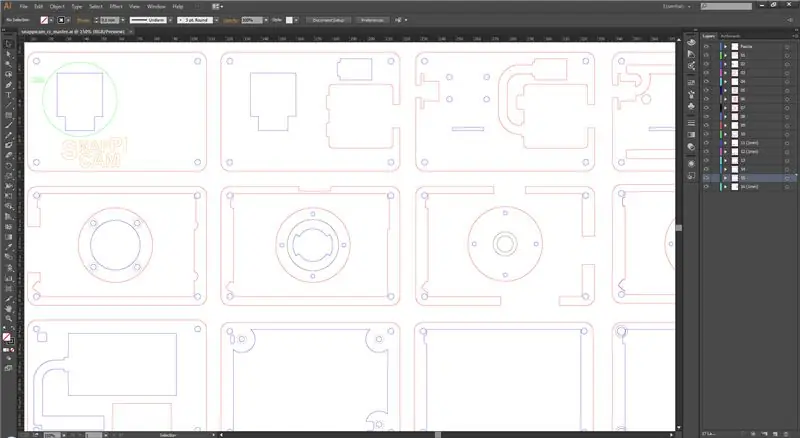
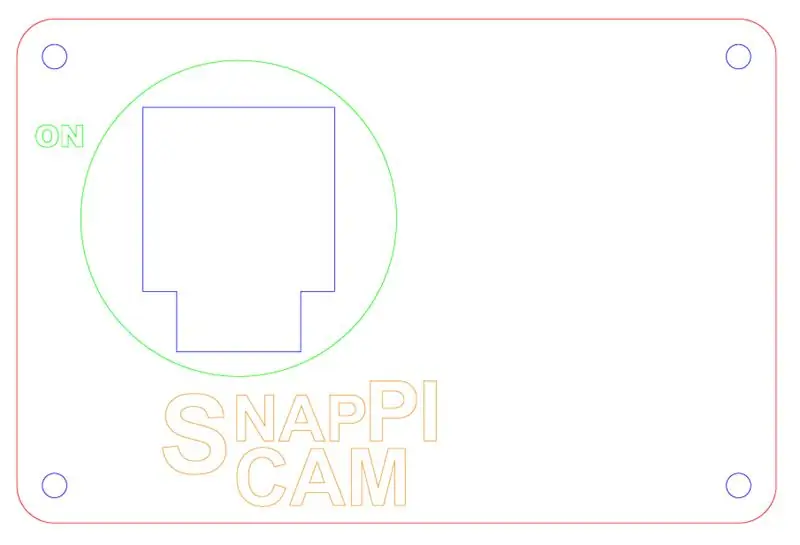
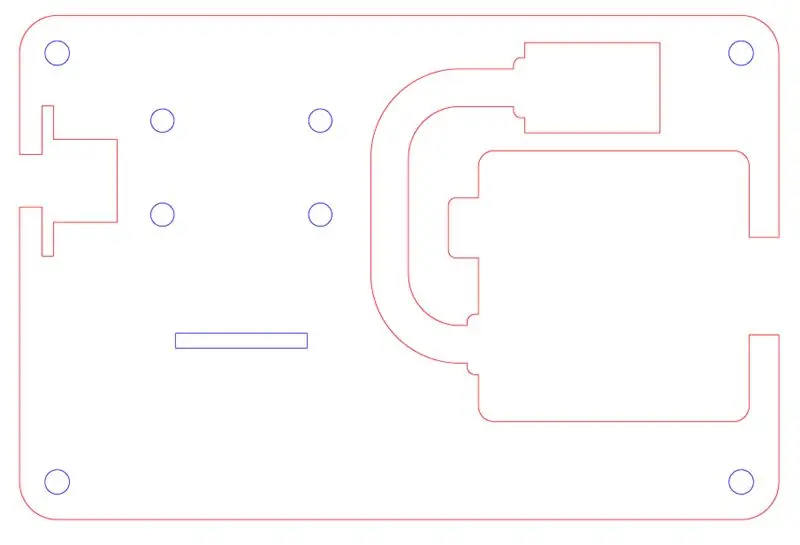
Θα φτιάξω τα μέρη με τον κόφτη λέιζερ μου και τα σχέδια θα σχεδιαστούν στο Illustrator. Ξεκίνησα κάνοντας μετρήσεις του Raspberry Pi. Από αυτό θα μπορούσα να εκτιμήσω το συνολικό πλάτος και ύψος του πλαισίου της κάμερας. Iθελα όλες οι θύρες όπως HDMI, USB και η κάρτα SD να είναι όλες προσβάσιμες ακόμη και με τα εξαρτήματα πλήρως κλειστά. Άφησα επίσης χώρο για μια βίδα σε κάθε γωνία. Το συνολικό πλάτος της κάμερας επεξεργάστηκε στα 101mm και το ύψος ήταν 67mm. Το βάθος της κάμερας εξαρτάται από το πόσα στρώματα ακρυλικού 3mm θα χρειάζονταν για να περικλείσουν τα πάντα. Στη συνέχεια χρειάστηκε να μοντελοποιήσω το LiPo Charger και το DC DC Converter καθώς και τα δύο θα έμπαιναν μπροστά. Το PiTFT πρέπει να κοιτάζει προς τα πίσω, έτσι ώστε το Raspberry Pi να βρίσκεται σε χαμηλή θέση με την κάμερα και το φορτιστή μπροστά. Οι τομές στα ακρυλικά στρώματα συγκρατούν τα εξαρτήματα. Θα χρησιμοποιήσω επίσης χωνευτά μπρούτζινα ένθετα Microbarb ως άγκυρα μπουλονιών. Θέλω να επισυνάψω μερικούς φακούς στο μπροστινό μέρος. Βάζω μερικά διαφορετικά από το eBay. Τα μικρά είναι μαγνητικά και χρειάζονται πλυντήριο για να στερεωθούν, αλλά το 8x Zoom διαθέτει σύστημα ασφάλισης. Θα πρέπει να χρησιμοποιήσω εναλλάξιμους φακούς για να χειριστώ τους δύο τύπους. Η μπαταρία έχει πάχος ~ 5,5mm. Θα πρέπει να ταιριάζει όμορφα ανάμεσα σε δύο στρώματα των 3mm. Θα κάνω περικοπές για την μπαταρία στα στρώματα και θα προσθέσω λεπτότερο στρώμα σε κάθε πλευρά αυτών για να τοποθετήσετε την μπαταρία μέσα. Θα πρέπει επίσης να υπάρχουν οπές για το GPIO και κανάλια για τα καλώδια και τα καλώδια. Θα χρειαστώ επίσης διακόπτη On / Off.
Βήμα 4: Το βάζουμε μαζί




Μόλις ολοκληρωθούν τα σχέδια, μπορώ να τα παραδώσω στον κόφτη λέιζερ μου. Χρησιμοποιώ διαφανές ακρυλικό 3mm. Πέρασα αρκετές εκδόσεις πριν φτάσω στο τελικό σχέδιο. Πριν συνδέσω όλες τις καλωδιώσεις έκανα μια δοκιμαστική κατασκευή για να βεβαιωθώ ότι όλα έχουν τοποθετηθεί μεταξύ τους. Έχω χρησιμοποιήσει μπρούτζινα ένθετα Microbarb αντί για παξιμάδια. Είναι μια σούπερ μηχανική. Μερικές από τις τρύπες για τα ένθετα είναι χαραγμένες, έτσι ώστε οι Microbarbs να ταιριάζουν με το ακρυλικό, έτσι ώστε τα στρώματα να είναι επίπεδα μεταξύ τους.
Βήμα 5: Καλωδίωση



Ξεκινώντας με την περιτονία προς τα κάτω, το SnapPiCam δημιουργείται στρώμα προς στρώμα. Έπρεπε να αφαιρέσω τα καλώδια από το LiPo για να διευκολύνω τη συναρμολόγηση. Το FFC για την κάμερα πρέπει να κάμπτεται σε ορισμένες γωνίες. Μπορείτε πραγματικά να λυγίσετε το καλώδιο μόνο μία φορά, μετά από αυτό τα κομμάτια πιθανότατα θα σπάσουν και στη συνέχεια θα χρειαστεί αντικατάσταση. Μπορείτε να χρησιμοποιήσετε το τυπικό καλώδιο που συνοδεύει την κάμερα. Δύο ακίδες συνδέονται με το PiTFT στην ακίδα 2 (+5v) και την ακίδα 9 (GND). Πριν τα συνδέσετε στην τροφοδοσία, ελέγξτε ότι οι μεταβλητές είναι σωστές. Θα βρείτε ότι ο μετατροπέας DC DC χρειάζεται προσαρμογή. Έβαλα το δικό μου στα 5,2v.
Βήμα 6: Ενεργοποίηση




Εάν έχετε ήδη ρυθμίσει το Raspberry Pi όπως περιγράφεται στο Adafruit DIY WiFi Raspberry Pi Touchscreen Camera Tutorial, τότε η κάμερα πρέπει να φορτώνεται χωρίς καμία παρέμβαση. Ένα τακτοποιημένο κόλπο Εάν έχετε ρυθμίσει έναν λογαριασμό DropBox στην κάμερα, το τηλέφωνό σας χρησιμοποιείται ως σημείο πρόσβασης Wi-Fi για να ανεβάσετε τις φωτογραφίες σας στο DropBox ακόμη και όταν βρίσκεστε έξω. Κάνει τη μεταφορά εικόνων πίσω από την κάμερα πολύ πιο εύκολη. Το LiPo μπορεί να ρυθμιστεί για διαφορετικούς ρυθμούς φόρτισης, άφησα το δικό μου όπως είναι στα 500mAh, οι περισσότερες θύρες USB του υπολογιστή δεν θα δίνουν πολύ περισσότερα από 500mAh ούτως ή άλλως. Ούτε ήθελα να υπερθερμάνω την μπαταρία ενώ είναι σε κλειστό χώρο. Ο χρόνος φόρτισης είναι περίπου 3 ώρες.
Βήμα 7: Τα αποτελέσματα



Σε αυτό που μπορεί να χαρακτηριστεί ως μια τυπικά θυελλώδης βρετανική ημέρα στο Ντέρμπι, βγήκα έξω για να κάνω μερικές δοκιμαστικές λήψεις. Οι φωτογραφίες έχουν ως εξής: 1 | Χωρίς φακό2 | Fish-Eye3 | 2 x Telephoto4 - 7 | 8 x Zoom Lens8 | Selfie Fish-Eye. Όλες οι φωτογραφίες είναι χωρίς επεξεργασία. Υπάρχουν αρκετές αλλαγές που θέλω να κάνω στο σχέδιο όταν βρω τον χρόνο. η διαδικασία εναλλαγής μεταξύ των μαγνητικών φακών και του φακού ζουμ 8 x είναι πολύ περίπλοκη για να γίνει έξω. Θα αλλάξω τη βίδα των τεσσάρων Μ2 για μια βίδα αντίχειρα M3 και θα έχω κόμπους για να την σταματήσω να περιστρέφεται. Θα εξετάσω επίσης τη χρήση μαύρου ακρυλικού για τη διάταξη του φακού για να σταματήσω κάθε είσοδο φωτός στην εικόνα, όπως αυτό που φαίνεται στις φωτογραφίες που έχουν ληφθεί με τον φακό 8 x z00m. Υπάρχει χώρος στα αριστερά της πρίζας AV για να χωρέσει σε βάση τρίποδου, έμεινα εκτός χρόνου, αλλά θα εμφανιστεί σε μελλοντικές εκδόσεις. Τέλος, τα τρία φύλλα πολυανθρακικού, τα δύο για την μπαταρία και η πλάκα, θα αντικατασταθούν με ακρυλικό 1mm. Μπορείτε να κατεβάσετε δωρεάν ένα σύνολο σχεδίων SnapPiCam από την εταιρεία LittleBox


Πρώτο Βραβείο στον Διαγωνισμό Raspberry Pi
Συνιστάται:
Πώς: Εγκατάσταση Raspberry PI 4 Headless (VNC) Με Rpi-imager και εικόνες: 7 βήματα (με εικόνες)

Howto: Εγκατάσταση Raspberry PI 4 Headless (VNC) Με Rpi-imager και Εικόνες: Σκοπεύω να χρησιμοποιήσω αυτό το Rapsberry PI σε ένα σωρό διασκεδαστικά έργα στο ιστολόγιό μου. Μη διστάσετε να το ελέγξετε. Iθελα να επιστρέψω στη χρήση του Raspberry PI, αλλά δεν είχα πληκτρολόγιο ή ποντίκι στη νέα μου τοποθεσία. Είχε περάσει λίγος καιρός από τότε που έστησα ένα Raspberry
Arduino Halloween Edition - Pop -out Screen Zombies (Βήματα με Εικόνες): 6 Βήματα

Arduino Halloween Edition - Pop -out Screen Zombies (Βήματα με Εικόνες): Θέλετε να τρομάξετε τους φίλους σας και να κάνετε κάποιο ουρλιαχτό θόρυβο στις Απόκριες; Or απλά θέλετε να κάνετε μια καλή φάρσα; Αυτή η αναδυόμενη οθόνη Zombies μπορεί να το κάνει αυτό! Σε αυτό το Instructable θα σας διδάξω πώς να φτιάχνετε εύκολα Zombies χρησιμοποιώντας το Arduino. Το HC-SR0
Πώς να αποσυναρμολογήσετε έναν υπολογιστή με εύκολα βήματα και εικόνες: 13 βήματα (με εικόνες)

Πώς να αποσυναρμολογήσετε έναν υπολογιστή με εύκολα βήματα και εικόνες: Αυτή είναι μια οδηγία σχετικά με τον τρόπο αποσυναρμολόγησης ενός υπολογιστή. Τα περισσότερα από τα βασικά στοιχεία είναι αρθρωτά και αφαιρούνται εύκολα. Ωστόσο, είναι σημαντικό να είστε οργανωμένοι σε αυτό. Αυτό θα σας βοηθήσει να αποφύγετε την απώλεια εξαρτημάτων και επίσης να κάνετε την επανασυναρμολόγηση να
Αποδώστε τρισδιάστατες εικόνες των PCB σας χρησιμοποιώντας Eagle3D και POV-Ray: 5 βήματα (με εικόνες)

Αποδώστε τρισδιάστατες εικόνες των PCB σας χρησιμοποιώντας Eagle3D και POV-Ray: Χρησιμοποιώντας Eagle3D και POV-Ray, μπορείτε να δημιουργήσετε ρεαλιστικές τρισδιάστατες αποδόσεις των PCB σας. Το Eagle3D είναι ένα σενάριο για EAGLE Layout Editor. Αυτό θα δημιουργήσει ένα αρχείο ανίχνευσης ακτίνων, το οποίο θα σταλεί στο POV-Ray, το οποίο με τη σειρά του θα βγει τελικά από το τελικό im
Πώς να εικονογραφήσετε εικόνες - Εύκολα: 3 βήματα (με εικόνες)

Πώς να Pixellate Εικόνες - Εύκολα: Αυτή η γρήγορη είναι μια τεχνική για τη χρήση λογοκρισίας pixel για τη διατήρηση της ανωνυμίας, της αξιοπρέπειας κ.λπ. σε ψηφιακές εικόνες. Χρειάζεστε μόνο έναν απλό επεξεργαστή εικόνας όπως το MS Paint, χρησιμοποιώ το MS Paint. Για εναλλακτική λύση, δείτε αυτό Διδάξιμο
